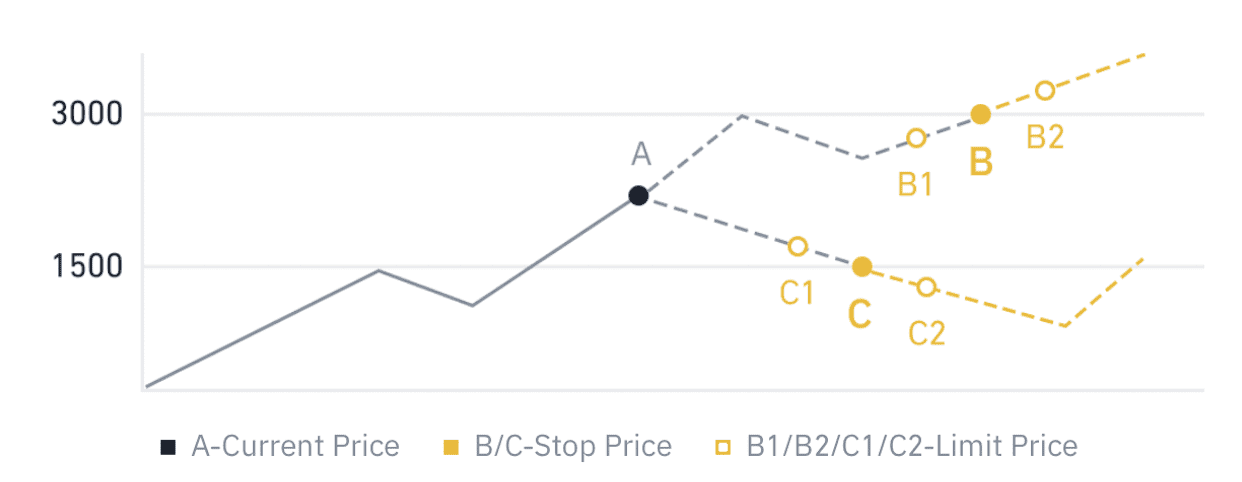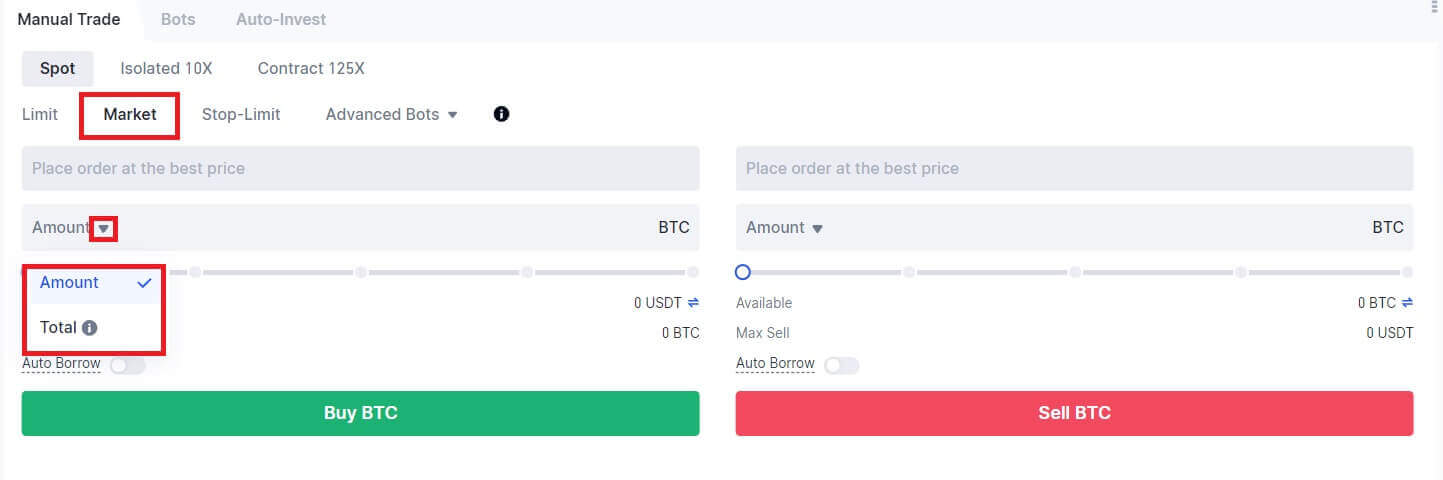ວິທີການຊື້ຂາຍ Crypto ໃນ Gate.io
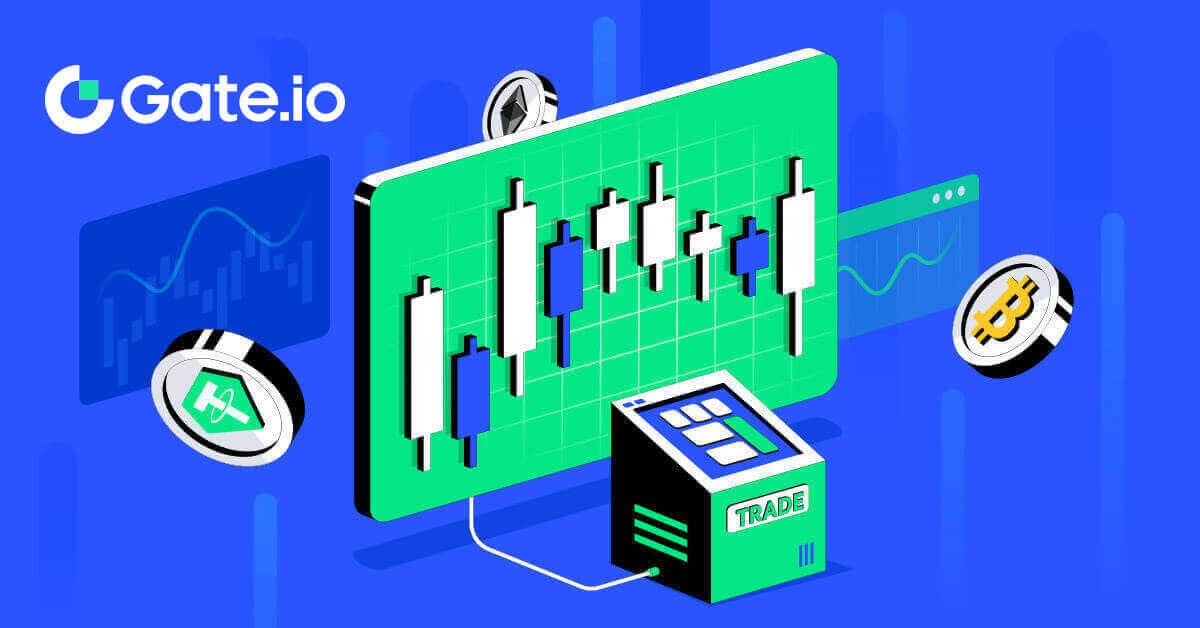
ວິທີການຊື້ຂາຍ Spot ໃນ Gate.io (ເວັບໄຊທ໌)
ຂັ້ນຕອນທີ 1: ເຂົ້າສູ່ລະບົບບັນຊີ Gate.io ຂອງທ່ານ, ໃຫ້ຄລິກໃສ່ [ການຄ້າ], ແລະເລືອກ [Spot].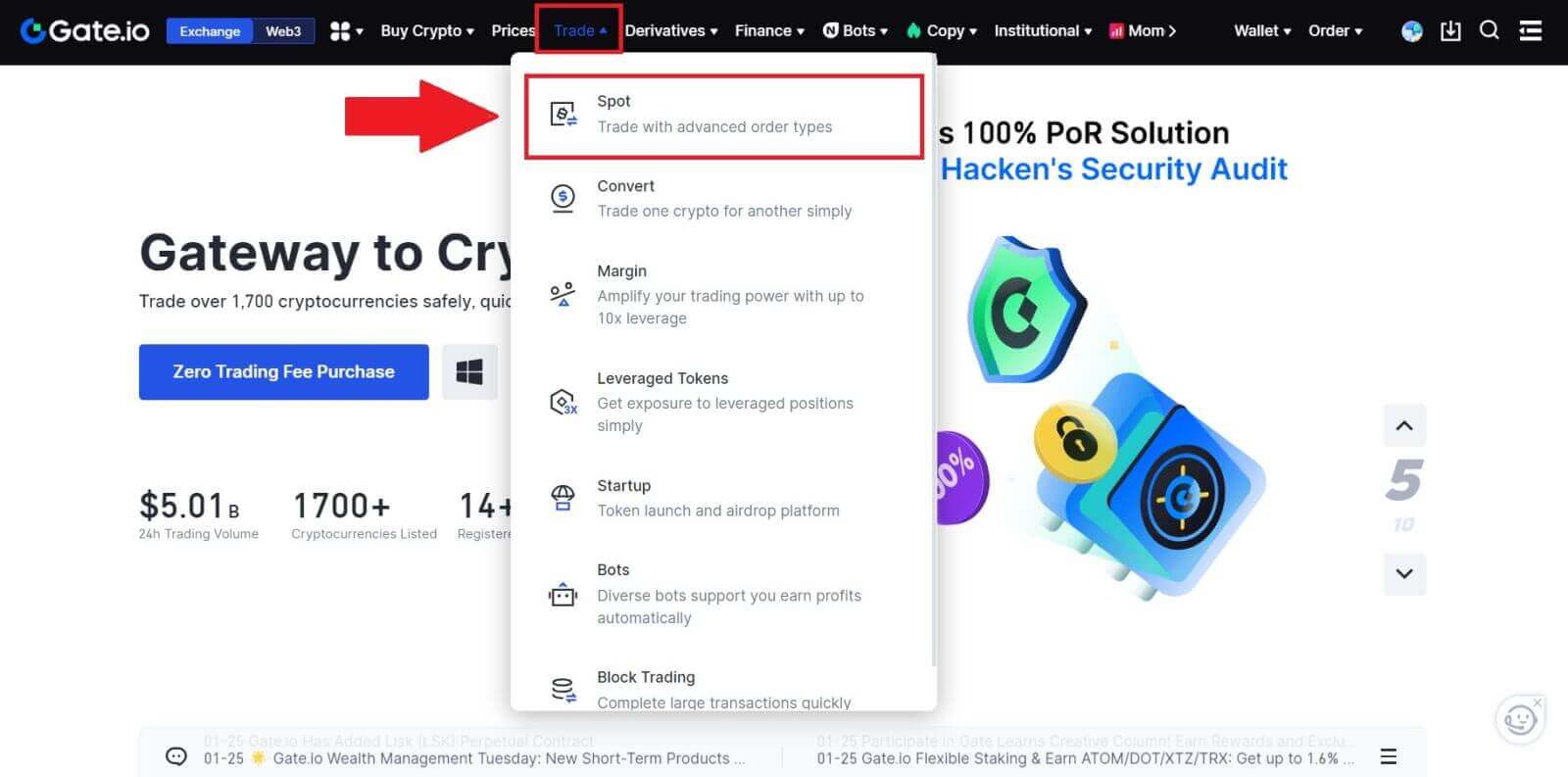
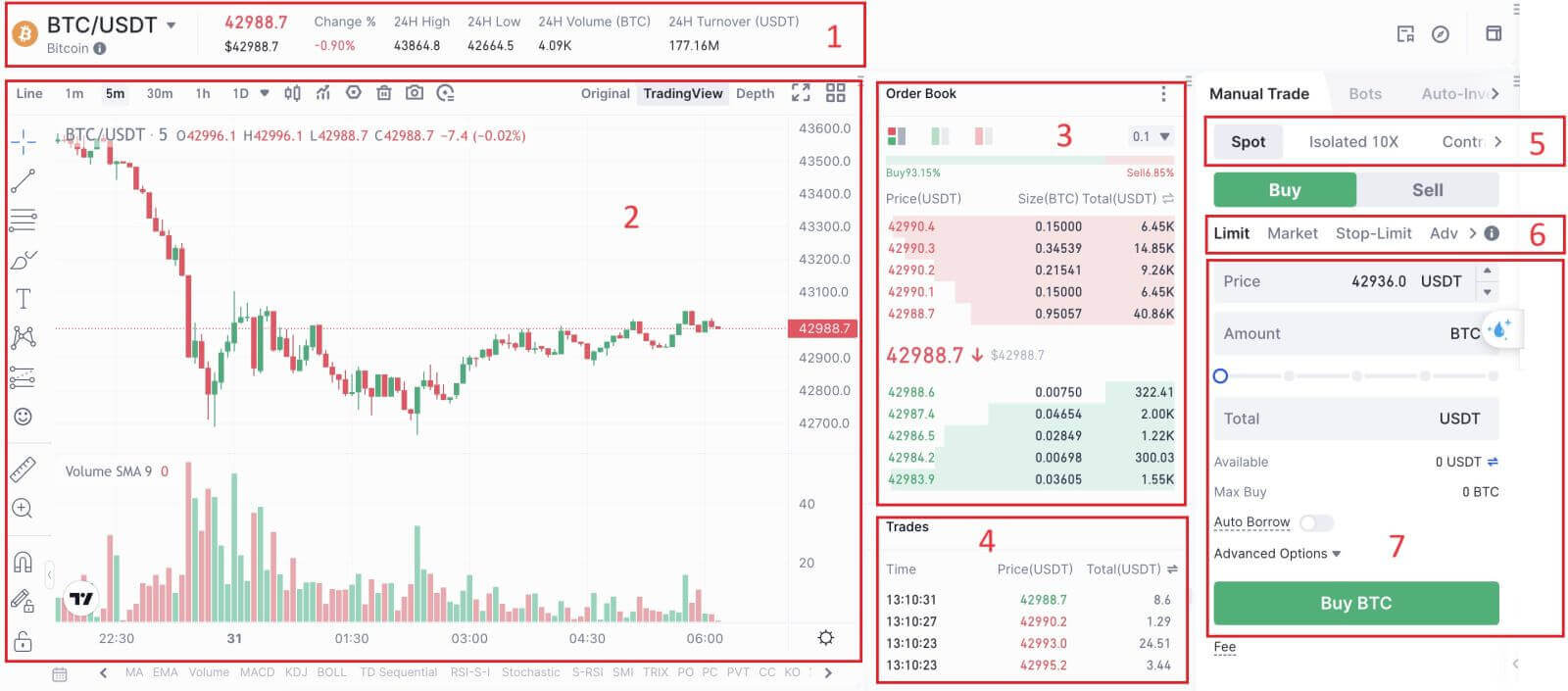

- ລາຄາຕະຫຼາດປະລິມານການຊື້ຂາຍຂອງຄູ່ການຊື້ຂາຍໃນ 24 ຊົ່ວໂມງ.
- ຕາຕະລາງ Candlestick ແລະຕົວຊີ້ວັດດ້ານວິຊາການ.
- Asks (Sell orders) book/Bids (Buy orders) book.
- ຕະຫຼາດການເຮັດທຸລະກໍາສໍາເລັດຫຼ້າສຸດ.
- ປະເພດການຄ້າ.
- ປະເພດຂອງຄໍາສັ່ງ.
- ຊື້ / ຂາຍ Cryptocurrency.
- ຄໍາສັ່ງຈໍາກັດຂອງທ່ານ / ຢຸດ - ຈໍາກັດຄໍາສັ່ງ / ປະຫວັດການສັ່ງຊື້.
ຂັ້ນຕອນທີ 3: ຊື້ Crypto
ໃຫ້ເບິ່ງການຊື້ BTC ບາງ.
ໄປທີ່ສ່ວນການຊື້ (7) ເພື່ອຊື້ BTC ແລະຕື່ມຂໍ້ມູນໃສ່ລາຄາແລະຈໍານວນເງິນສໍາລັບການສັ່ງຊື້ຂອງທ່ານ. ໃຫ້ຄລິກໃສ່ [Buy BTC] ເພື່ອເຮັດທຸລະກໍາສໍາເລັດ. 
ຫມາຍເຫດ:
- ປະເພດຄໍາສັ່ງເລີ່ມຕົ້ນແມ່ນຄໍາສັ່ງຈໍາກັດ. ທ່ານສາມາດນໍາໃຊ້ຄໍາສັ່ງຕະຫຼາດຖ້າຫາກວ່າທ່ານຕ້ອງການຄໍາສັ່ງເຕັມໄວເທົ່າທີ່ເປັນໄປໄດ້.
- ແຖບເປີເຊັນຂ້າງລຸ່ມຂອງຈໍານວນຫມາຍເຖິງອັດຕາສ່ວນຂອງຊັບສິນ USDT ທັງຫມົດຂອງທ່ານຈະຖືກນໍາໃຊ້ເພື່ອຊື້ BTC.
ຂັ້ນຕອນທີ 4: ຂາຍ Crypto
ເພື່ອຂາຍ BTC ຂອງທ່ານໃນທັນທີ, ພິຈາລະນາປ່ຽນເປັນ ຄໍາສັ່ງ [ຕະຫຼາດ] . ໃສ່ປະລິມານການຂາຍເປັນ 0.1 ເພື່ອເຮັດທຸລະກໍາທັນທີ.
ຕົວຢ່າງ, ຖ້າລາຄາຕະຫຼາດປັດຈຸບັນຂອງ BTC ແມ່ນ $63,000 USDT, ການປະຕິບັດ ຄໍາສັ່ງ [ຕະຫຼາດ] ຈະສົ່ງຜົນໃຫ້ 6,300 USDT (ບໍ່ລວມຄ່ານາຍໜ້າ) ຖືກໂອນເຂົ້າບັນຊີ Spot ຂອງທ່ານທັນທີ. 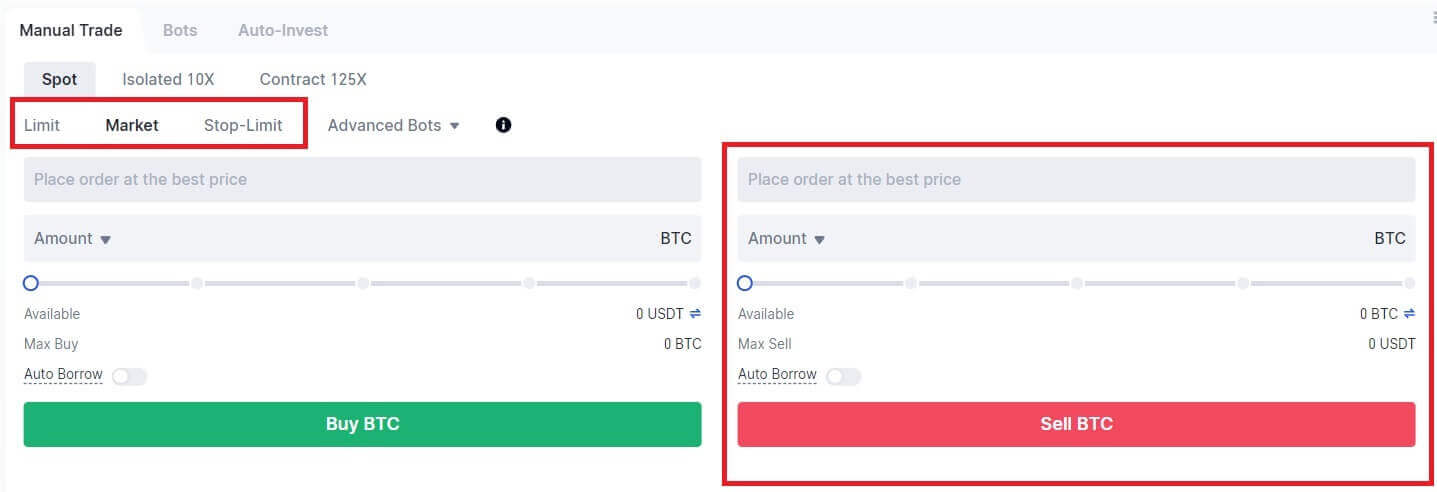
ວິທີການຊື້ຂາຍ Spot ໃນ Gate.io (App)
1. ເປີດແອັບ Gate.io ຂອງທ່ານ, ໃນໜ້າທຳອິດ, ແຕະໃສ່ [ການຄ້າ].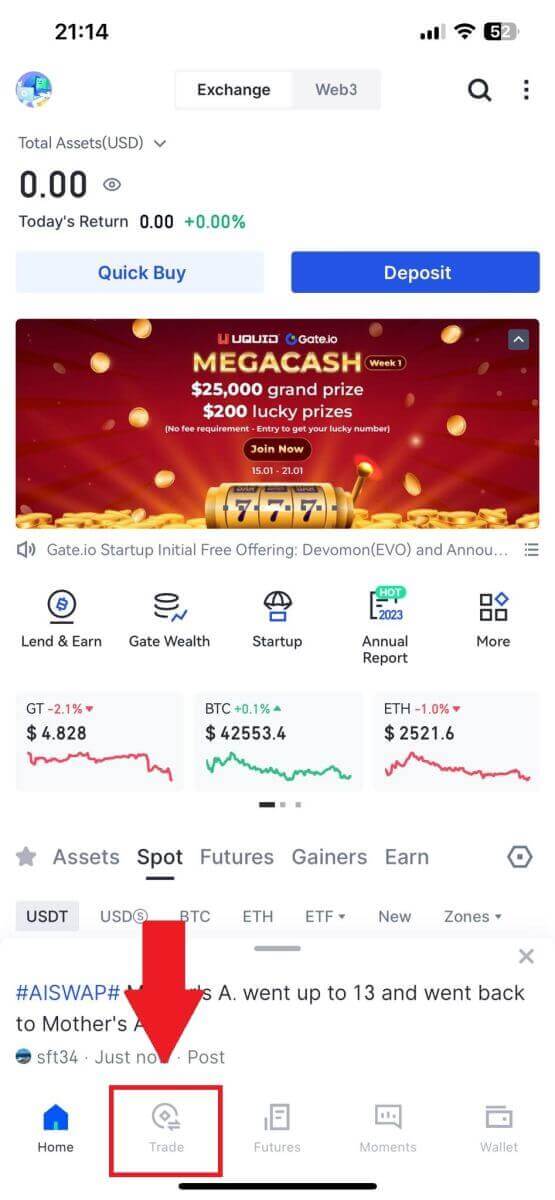
2. ນີ້ແມ່ນການໂຕ້ຕອບຂອງຫນ້າການຊື້ຂາຍ.
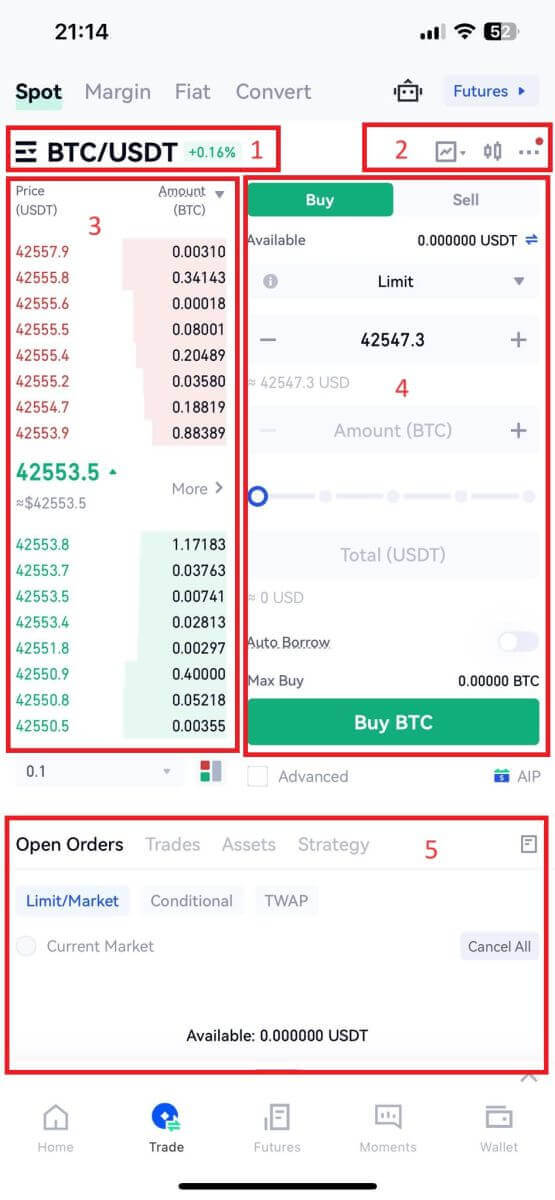
- ຄູ່ຕະຫຼາດ ແລະການຄ້າ.
- ຕາຕະລາງ candlestick ຕະຫຼາດໃນເວລາຈິງ, ຄູ່ການຊື້ຂາຍທີ່ສະຫນັບສະຫນູນຂອງ cryptocurrency, "ຊື້ Crypto".
- ຂາຍ/ຊື້ ປື້ມບັນທຶກ.
- ຊື້/ຂາຍ Cryptocurrency.
- ເປີດຄໍາສັ່ງ.
3 .ເປັນຕົວຢ່າງ, ພວກເຮົາຈະເຮັດການຄ້າ "ຄໍາສັ່ງຈໍາກັດ" ເພື່ອຊື້ BTC.
ກະລຸນາໃສ່ພາກສ່ວນການວາງຄໍາສັ່ງຂອງການໂຕ້ຕອບການຊື້ຂາຍ, ອ້າງອີງເຖິງລາຄາໃນພາກສ່ວນຄໍາສັ່ງຊື້ / ຂາຍ, ແລະໃສ່ລາຄາການຊື້ BTC ທີ່ເຫມາະສົມແລະປະລິມານຫຼືຈໍານວນການຄ້າ.
ກົດ [ຊື້ BTC] ເພື່ອເຮັດສໍາເລັດຄໍາສັ່ງ. (ດຽວກັນກັບຄໍາສັ່ງຂາຍ)
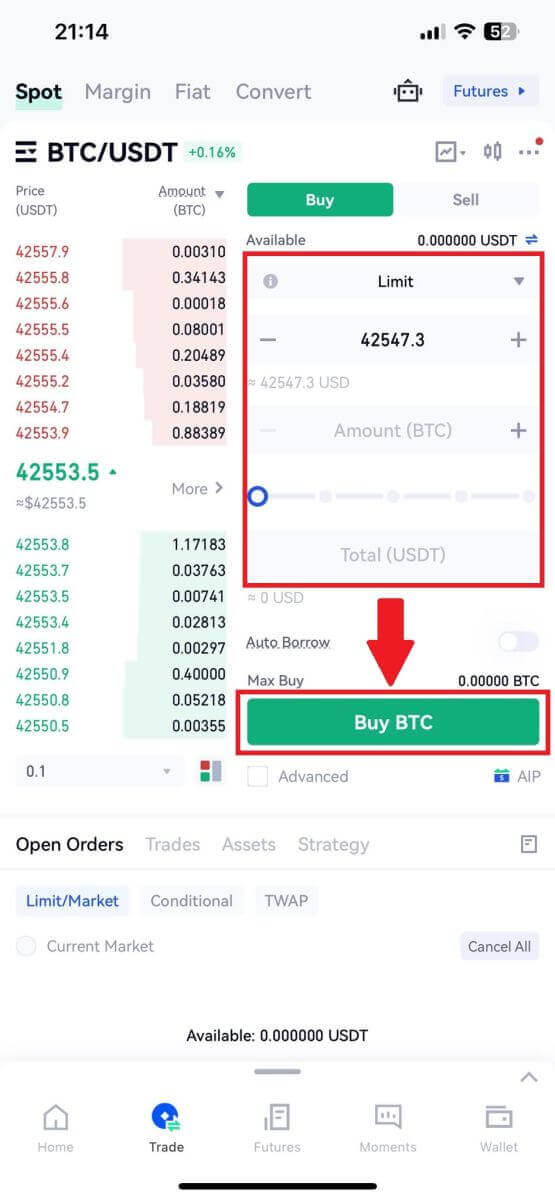
ຟັງຊັນ Stop-Limit ແມ່ນຫຍັງ ແລະວິທີການໃຊ້ມັນ
ຄໍາສັ່ງຈໍາກັດການຢຸດເຊົາແມ່ນຫຍັງ?
ຄໍາສັ່ງຈໍາກັດການຢຸດແມ່ນຄໍາສັ່ງຈໍາກັດທີ່ມີລາຄາຈໍາກັດແລະລາຄາຢຸດ. ເມື່ອເຖິງລາຄາຢຸດ, ຄໍາສັ່ງຈໍາກັດຈະຖືກວາງໄວ້ໃນປື້ມຄໍາສັ່ງ. ເມື່ອເຖິງລາຄາຈໍາກັດ, ຄໍາສັ່ງຈໍາກັດຈະຖືກປະຕິບັດ.
- ລາຄາຢຸດ: ເມື່ອລາຄາຊັບສິນເຖິງລາຄາຢຸດ, ຄໍາສັ່ງຢຸດແມ່ນປະຕິບັດເພື່ອຊື້ຫຼືຂາຍຊັບສິນໃນລາຄາທີ່ຈໍາກັດຫຼືດີກວ່າ.
- ລາຄາຈໍາກັດ: ລາຄາທີ່ເລືອກ (ຫຼືອາດຈະດີກວ່າ) ທີ່ຄໍາສັ່ງຢຸດຈໍາກັດຖືກປະຕິບັດ.
ທ່ານສາມາດກໍານົດລາຄາຢຸດແລະລາຄາຈໍາກັດໃນລາຄາດຽວກັນ. ຢ່າງໃດກໍ່ຕາມ, ມັນແນະນໍາວ່າລາຄາຢຸດສໍາລັບຄໍາສັ່ງຂາຍຄວນຈະສູງກວ່າລາຄາທີ່ຈໍາກັດເລັກນ້ອຍ. ຄວາມແຕກຕ່າງຂອງລາຄານີ້ຈະຊ່ວຍໃຫ້ມີຊ່ອງຫວ່າງດ້ານຄວາມປອດໄພໃນລາຄາລະຫວ່າງເວລາທີ່ຄໍາສັ່ງຖືກກະຕຸ້ນແລະເມື່ອມັນສໍາເລັດ. ທ່ານສາມາດກໍານົດລາຄາຢຸດຕ່ໍາກວ່າລາຄາຈໍາກັດສໍາລັບຄໍາສັ່ງຊື້ເລັກນ້ອຍ. ນີ້ຍັງຈະຫຼຸດຜ່ອນຄວາມສ່ຽງທີ່ຄໍາສັ່ງຂອງທ່ານບໍ່ຖືກປະຕິບັດ.
ກະລຸນາຮັບຊາບວ່າຫຼັງຈາກລາຄາຕະຫຼາດຮອດລາຄາທີ່ຈຳກັດໄວ້, ຄຳສັ່ງຂອງເຈົ້າຈະຖືກປະຕິບັດເປັນຄຳສັ່ງຈຳກັດ. ຖ້າເຈົ້າຕັ້ງຂີດຈຳກັດການຢຸດການສູນເສຍສູງເກີນໄປ ຫຼື ຂີດຈຳກັດການຮັບກຳໄລຕໍ່າເກີນໄປ, ຄຳສັ່ງຂອງເຈົ້າອາດບໍ່ຖືກຕື່ມ ເພາະວ່າລາຄາຕະຫຼາດບໍ່ຮອດລາຄາທີ່ເຈົ້າຕັ້ງໄວ້.
ວິທີການສ້າງຄໍາສັ່ງຢຸດຈໍາກັດ
ຄໍາສັ່ງຈໍາກັດການຢຸດເຊົາເຮັດວຽກແນວໃດ?
ລາຄາປະຈຸບັນແມ່ນ 2,400 (A). ທ່ານສາມາດກໍານົດລາຄາຢຸດຢູ່ເຫນືອລາຄາປະຈຸບັນເຊັ່ນ 3,000 (B), ຫຼືຕ່ໍາກວ່າລາຄາປະຈຸບັນເຊັ່ນ 1,500 (C). ເມື່ອລາຄາເພີ່ມຂຶ້ນເຖິງ 3,000 (B) ຫຼືຫຼຸດລົງເຖິງ 1,500 (C), ຄໍາສັ່ງຢຸດການຈໍາກັດຈະຖືກກະຕຸ້ນ, ແລະຄໍາສັ່ງຈໍາກັດຈະຖືກຈັດໃສ່ໃນປື້ມຄໍາສັ່ງໂດຍອັດຕະໂນມັດ.
ຫມາຍເຫດ
ລາຄາຈໍາກັດສາມາດຖືກກໍານົດໄວ້ຂ້າງເທິງຫຼືຕ່ໍາກວ່າລາຄາຢຸດສໍາລັບທັງຄໍາສັ່ງຊື້ແລະຂາຍ. ຕົວຢ່າງ, ລາຄາຢຸດ B ສາມາດຖືກວາງພ້ອມກັບ ລາຄາຈໍາກັດຕ່ໍາ B1 ຫຼື ລາຄາຈໍາກັດສູງກວ່າ B2.
ຄໍາສັ່ງຈໍາກັດແມ່ນບໍ່ຖືກຕ້ອງກ່ອນທີ່ລາຄາຢຸດຈະຖືກກະຕຸ້ນ, ລວມທັງເວລາທີ່ລາຄາຈໍາກັດໄດ້ບັນລຸກ່ອນລາຄາຢຸດ.
ເມື່ອເຖິງລາຄາຢຸດ, ມັນພຽງແຕ່ຊີ້ໃຫ້ເຫັນວ່າຄໍາສັ່ງຈໍາກັດຖືກເປີດໃຊ້ແລະຈະຖືກສົ່ງໄປຫາປື້ມຄໍາສັ່ງ, ແທນທີ່ຈະຕື່ມຄໍາສັ່ງຈໍາກັດທັນທີ. ຄໍາສັ່ງຈໍາກັດຈະຖືກປະຕິບັດຕາມກົດລະບຽບຂອງຕົນເອງ.
ວິທີການວາງຄໍາສັ່ງຈໍາກັດການຢຸດເຊົາໃນ Gate.io?
1. ເຂົ້າສູ່ລະບົບບັນຊີ Gate.io ຂອງທ່ານ, ໃຫ້ຄລິກໃສ່ [ການຄ້າ], ແລະເລືອກ [Spot]. 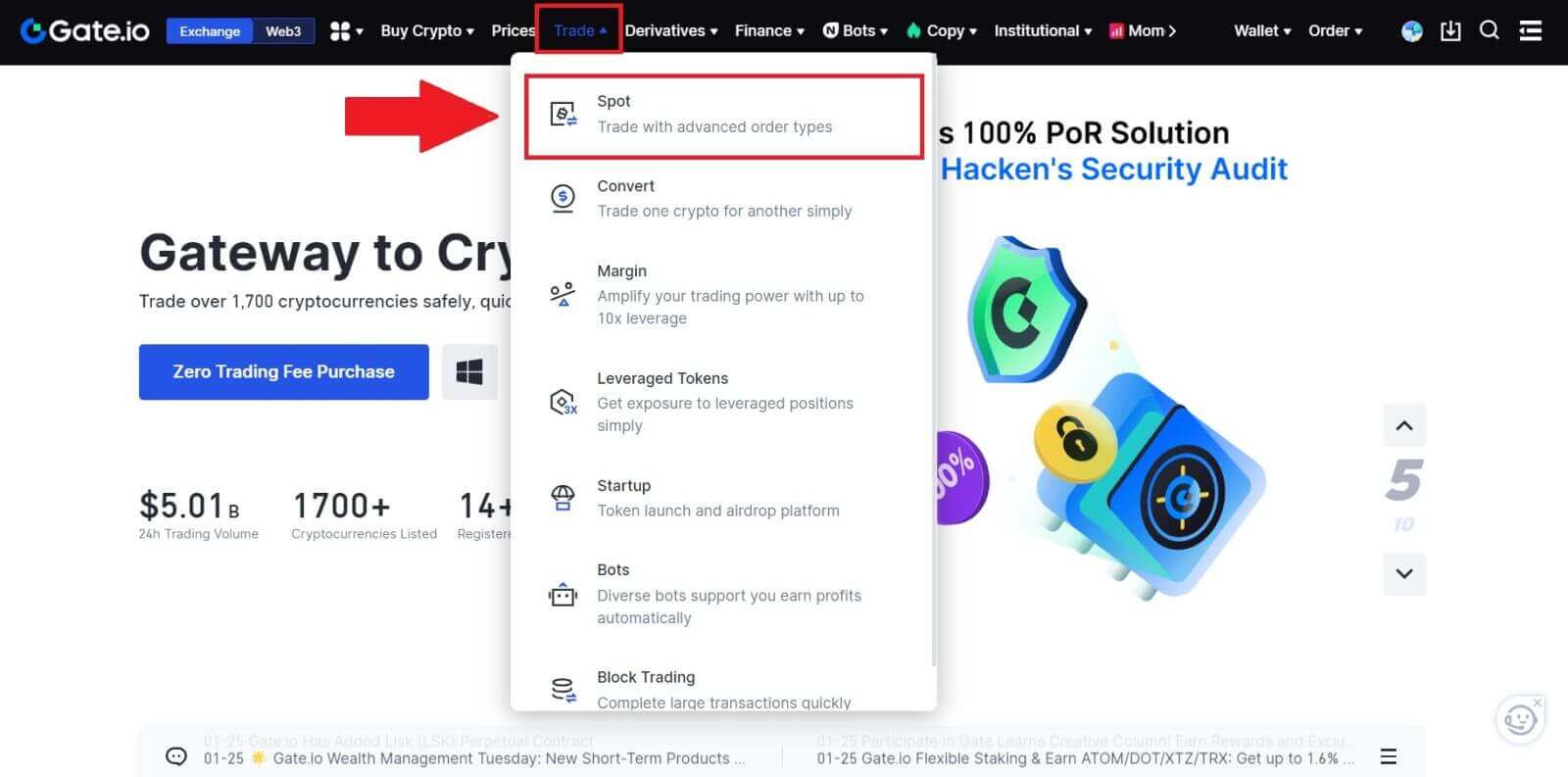
2. ເລືອກ [Stop-limit] , ໃສ່ລາຄາຢຸດ, ລາຄາຈໍາກັດ, ແລະຈໍານວນ crypto ທີ່ທ່ານຕ້ອງການຊື້.
ຄລິກ [ຊື້ BTC] ເພື່ອຢືນຢັນລາຍລະອຽດຂອງທຸລະກໍາ. 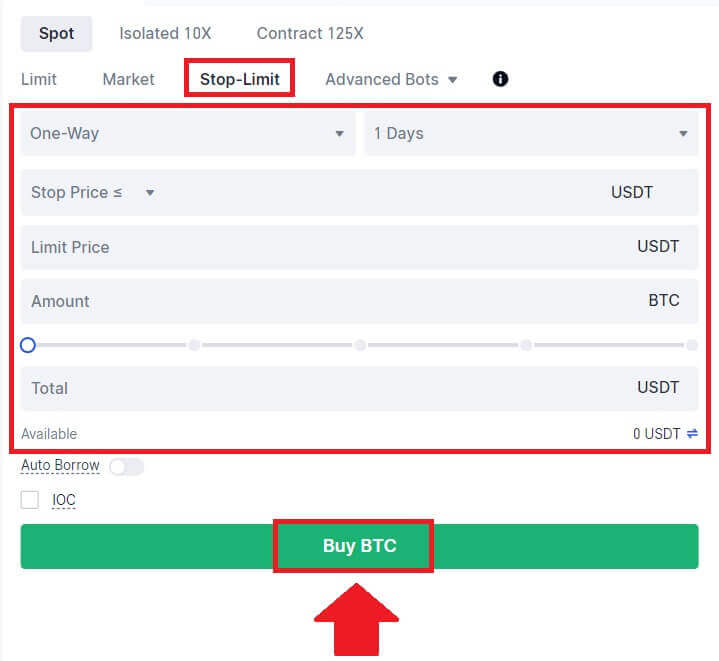
ຂ້ອຍຈະເບິ່ງຄໍາສັ່ງຢຸດຂອງຂ້ອຍໄດ້ແນວໃດ?
ເມື່ອທ່ານສົ່ງຄໍາສັ່ງ, ທ່ານສາມາດເບິ່ງແລະແກ້ໄຂຄໍາສັ່ງຢຸດຂອງທ່ານພາຍໃຕ້ [Open Orders].  ເພື່ອເບິ່ງຄໍາສັ່ງທີ່ຖືກປະຕິບັດຫຼືຖືກຍົກເລີກ, ໃຫ້ໄປທີ່ແຖບ [ ປະຫວັດການສັ່ງຊື້ ].
ເພື່ອເບິ່ງຄໍາສັ່ງທີ່ຖືກປະຕິບັດຫຼືຖືກຍົກເລີກ, ໃຫ້ໄປທີ່ແຖບ [ ປະຫວັດການສັ່ງຊື້ ].
ຄຳຖາມທີ່ຖາມເລື້ອຍໆ (FAQ)
ຄໍາສັ່ງຈໍາກັດແມ່ນຫຍັງ
ຄໍາສັ່ງຈໍາກັດແມ່ນຄໍາແນະນໍາທີ່ຈະຊື້ຫຼືຂາຍຊັບສິນໃນລາຄາທີ່ກໍານົດໄວ້, ແລະມັນບໍ່ໄດ້ຖືກປະຕິບັດທັນທີຄືກັບຄໍາສັ່ງຕະຫຼາດ. ແທນທີ່ຈະ, ຄໍາສັ່ງຈໍາກັດຈະຖືກເປີດໃຊ້ພຽງແຕ່ຖ້າລາຄາຕະຫຼາດຮອດຫຼືເກີນລາຄາທີ່ກໍານົດໄວ້ຢ່າງເຫມາະສົມ. ນີ້ອະນຸຍາດໃຫ້ພໍ່ຄ້າເປົ້າຫມາຍການຊື້ຫຼືຂາຍສະເພາະທີ່ແຕກຕ່າງຈາກອັດຕາຕະຫຼາດໃນປະຈຸບັນ.
ຍົກຕົວຢ່າງ:
ຖ້າທ່ານກໍານົດຄໍາສັ່ງຈໍາກັດການຊື້ສໍາລັບ 1 BTC ຢູ່ $ 60,000 ໃນຂະນະທີ່ລາຄາຕະຫຼາດໃນປະຈຸບັນແມ່ນ $ 50,000, ຄໍາສັ່ງຂອງທ່ານຈະຕື່ມໃສ່ໃນອັດຕາຕະຫຼາດທີ່ 50,000 ໂດລາ. ນີ້ແມ່ນຍ້ອນວ່າມັນເປັນລາຄາທີ່ເອື້ອອໍານວຍຫຼາຍກ່ວາຂອບເຂດຈໍາກັດຂອງທ່ານທີ່ $ 60,000.
ເຊັ່ນດຽວກັນ, ຖ້າທ່ານວາງຄໍາສັ່ງຈໍາກັດການຂາຍສໍາລັບ 1 BTC ຢູ່ $ 40,000 ເມື່ອລາຄາຕະຫຼາດປະຈຸບັນແມ່ນ 50,000 ໂດລາ, ຄໍາສັ່ງຂອງທ່ານຈະຖືກປະຕິບັດຢູ່ທີ່ 50,000 ໂດລາ, ຍ້ອນວ່າມັນເປັນລາຄາທີ່ມີປະໂຫຍດຫຼາຍເມື່ອທຽບກັບຂອບເຂດກໍານົດຂອງທ່ານ $ 40,000.
ສະຫລຸບລວມແລ້ວ, ຄໍາສັ່ງຈໍາກັດໃຫ້ພໍ່ຄ້າມີວິທີຍຸດທະສາດເພື່ອຄວບຄຸມລາຄາທີ່ເຂົາເຈົ້າຊື້ຫຼືຂາຍຊັບສິນ, ຮັບປະກັນການປະຕິບັດໃນຂອບເຂດທີ່ກໍານົດໄວ້ຫຼືລາຄາທີ່ດີກວ່າໃນຕະຫຼາດ.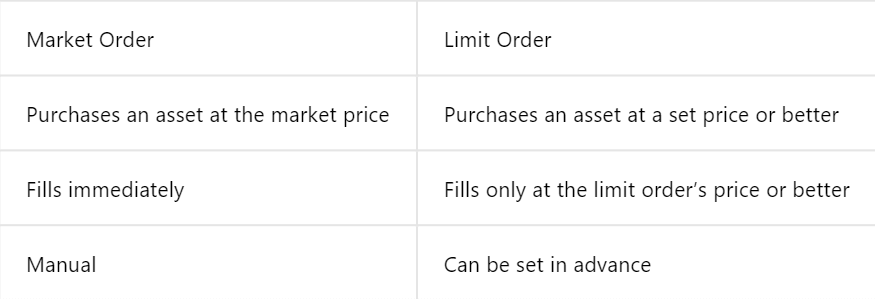
ຄໍາສັ່ງຕະຫຼາດແມ່ນຫຍັງ
ຄໍາສັ່ງຕະຫຼາດແມ່ນຄໍາສັ່ງຊື້ຂາຍທີ່ປະຕິບັດທັນທີໃນລາຄາຕະຫຼາດໃນປະຈຸບັນ. ມັນໄດ້ຖືກບັນລຸໄວເທົ່າທີ່ຈະໄວໄດ້ແລະສາມາດນໍາໃຊ້ໄດ້ທັງການຊື້ແລະການຂາຍຊັບສິນທາງດ້ານການເງິນ.
ໃນເວລາທີ່ວາງຄໍາສັ່ງຂອງຕະຫຼາດ, ທ່ານສາມາດລະບຸຈໍານວນທັງຫມົດຂອງຊັບສິນທີ່ທ່ານຕ້ອງການທີ່ຈະຊື້ຫຼືຂາຍ (ຫມາຍເຖິງ [Amount] ) ຫຼືຈໍານວນເງິນທັງຫມົດທີ່ທ່ານຕ້ອງການທີ່ຈະໃຊ້ຈ່າຍຫຼືໄດ້ຮັບຈາກການເຮັດທຸລະກໍາ (ຫມາຍເຖິງ [Total] ) .
ຍົກຕົວຢ່າງ:
- ຖ້າທ່ານຕ້ອງການຊື້ປະລິມານສະເພາະຂອງ MX, ທ່ານສາມາດໃສ່ຈໍານວນໂດຍກົງໄດ້.
- ຖ້າທ່ານຕັ້ງໃຈທີ່ຈະໄດ້ມາຈໍານວນທີ່ແນ່ນອນຂອງ MX ກັບຈໍານວນກອງທຶນທີ່ກໍານົດໄວ້, ເຊັ່ນ 10,000 USDT, ທ່ານສາມາດນໍາໃຊ້ທາງເລືອກ [Total] ເພື່ອວາງຄໍາສັ່ງຊື້. ຄວາມຍືດຫຍຸ່ນນີ້ອະນຸຍາດໃຫ້ພໍ່ຄ້າສາມາດປະຕິບັດທຸລະກໍາໂດຍອີງໃສ່ປະລິມານທີ່ກໍານົດໄວ້ລ່ວງຫນ້າຫຼືມູນຄ່າເງິນທີ່ຕ້ອງການ.
ວິທີການເບິ່ງກິດຈະກໍາການຊື້ຂາຍຈຸດຂອງຂ້ອຍ
ທ່ານສາມາດເບິ່ງກິດຈະກໍາການຊື້ຂາຍຈຸດຂອງທ່ານຈາກຄໍາສັ່ງແລະຕໍາແຫນ່ງຄະນະກໍາມະຢູ່ທາງລຸ່ມຂອງການໂຕ້ຕອບການຄ້າ. ພຽງແຕ່ສະຫຼັບລະຫວ່າງແຖບເພື່ອກວດກາເບິ່ງສະຖານະການຄໍາສັ່ງເປີດຂອງທ່ານແລະຄໍາສັ່ງທີ່ປະຕິບັດໃນເມື່ອກ່ອນ.
1. ເປີດຄໍາສັ່ງ
ພາຍໃຕ້ ແຖບ [Open Orders] , ທ່ານສາມາດເບິ່ງລາຍລະອຽດຂອງຄໍາສັ່ງເປີດຂອງທ່ານ.  2. ປະຫວັດການສັ່ງຊື້
2. ປະຫວັດການສັ່ງຊື້
ປະຫວັດການສັ່ງຊື້ສະແດງບັນທຶກການສັ່ງຊື້ທີ່ຕື່ມ ແລະບໍ່ໄດ້ຕື່ມຂອງທ່ານໃນໄລຍະເວລາທີ່ແນ່ນອນ. 3. ປະຫວັດການຄ້າ
3. ປະຫວັດການຄ້າ
ເພື່ອເບິ່ງປະຫວັດການຄ້າ, ໃຫ້ໃຊ້ຕົວກອງເພື່ອປັບແຕ່ງວັນທີ ແລະຄລິກ [ຄົ້ນຫາ] .